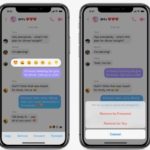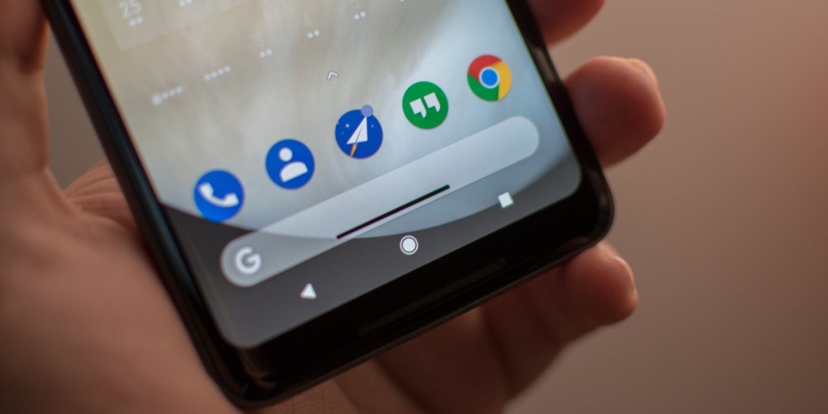 

OnePlusが5TのOreoベータ版でジェスチャーナビゲーションコントロールを導入したが、Googleはこのシステムを長年にわたって実装する予定は無いようです。そこで、Android端末で、今すぐジェスチャーを試すことができるアプリをご紹介します。
ジェスチャーコントロールを使用する方法
1.ジェスチャーコントロールをダウンロードする
開始する前に、Google Playストアからジェスチャーコントロールアプリをダウンロードしてください。アプリは無料ですが、カスタマイズされたジェスチャーを追加するにはアプリ内購入が必要です。
2.アクセシビリティの許可とセットアップを許可する
アプリを初めて起動すると、簡単なチュートリアルがでます。最後に、ナビゲーション機能を制御できるように、アクセシビリティ権限を与える必要があります。
その後、プライマリセットアッププロセスにジャンプする前に、オンまたはオフを切り替えることを検討できる2つの簡単な設定があります。これらのオプションを使用すると、ジェスチャバーの透明度を制御したり、アクションが発生したときに触覚振動モーターを切り替えることができます。
次に、設定にジャンプし、ジェスチャーとアクションオプションを選択します。ここでは、ジェスチャを選択してタスクに割り当てることができます。これらのアクションには、ホームに戻ったり、電話の音量を調整したり、メディアを制御したりできます。
メイン設定に戻ると、ジェスチャーバーの色、センサーの位置などを変更することができます。変更例の一つは、ジェスチャーを使いやすくするために、感度を非常に高く変更しす。このオプションは、[設定] – > [プロパティ] – > [感度]の順に選択すると表示されます。
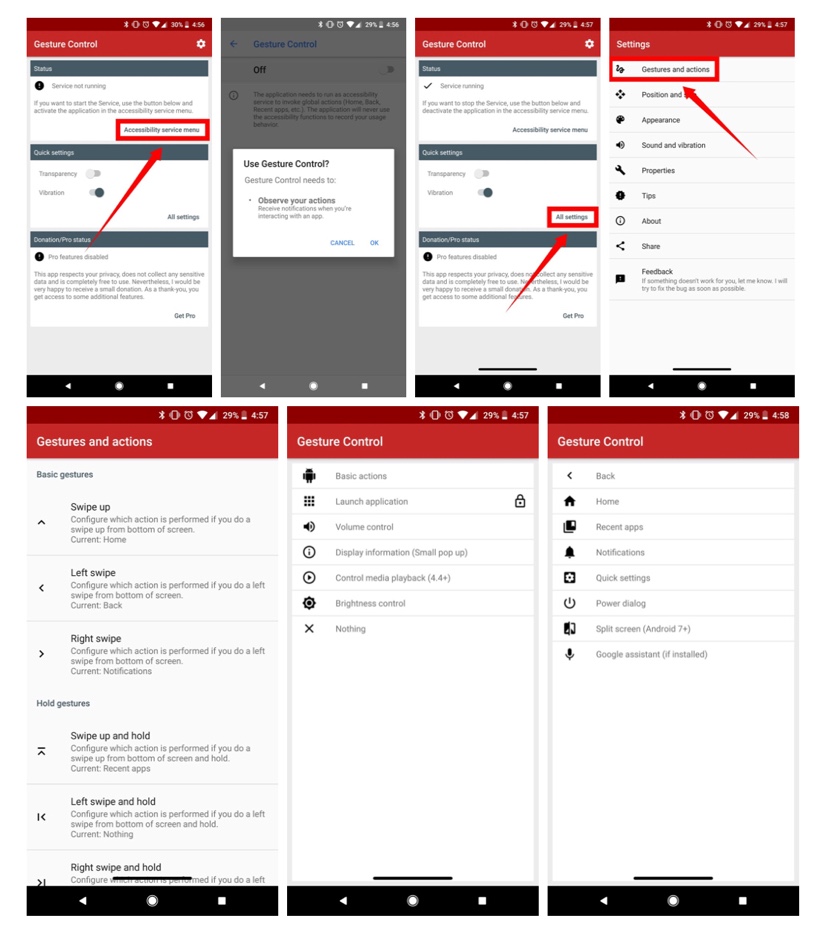 

3.有料機能をチェックする
ジェスチャーコントロールの開発者は、次の機能を提供する$ 3.49のアプリのプロバージョンを提供しています:
- インジケータの水平方向を調整する
- インジケータの幅をニーズに合わせて調整する
- インジケータをダブルクリックしてアクションを実行できます
- アプリケーションを起動する
- ボリューム操作(ボリュームコントロールの表示、サイレントモードの有効化、メディアボリュームの増減、アラームのミュート、アラーム音量の最大化、呼び出し音のミュートと最大化)
- 情報を表示する(時刻、日付、バッテリー、使用済みメモリー、使用可能メモリー)
- メディアコントロール(一時停止、再生/一時停止、次のトラック、前のトラック、停止)
- 明るさコントロール(最大、最小、自動/最大、自動/最小、減少と増加)
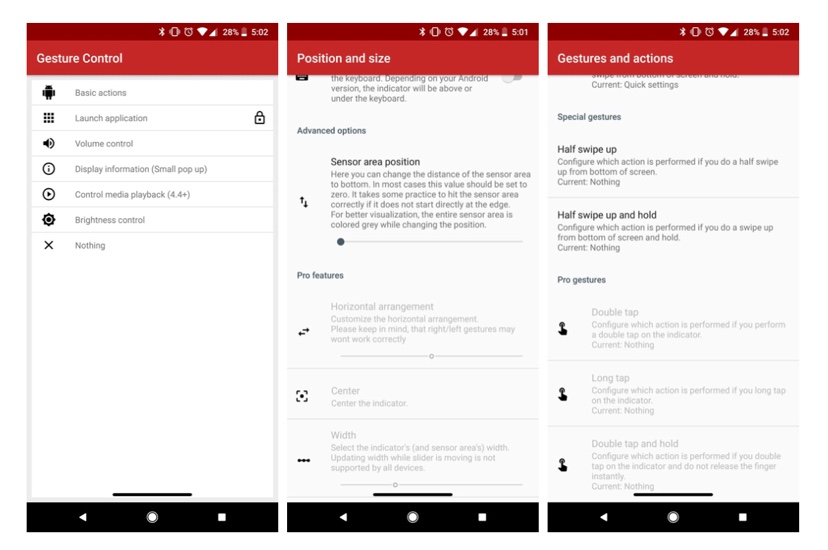 

残念ながら、Androidデバイスで、画面上のナビゲーションボタンを隠す方法はありません。このアプリケーションでジェスチャーをテストして使用することができますが、Androidナビゲーションボタンは常に画面の下部に表示されます。